famcloud 運用マニュアル
- 1.天気の設定
- 2.登園降園・登園降園スケジュール
- 3.えんじのきろく
- 4.午睡記録
- 5.監査帳票出力
- 6. (旧)指導計画
- 7 .お知らせ
- 11.月次集計
- 12.運営会社からの通知
- 13.指導計画
-
- 13 .指導計画
- 13-1.月案
- 13-10.印鑑登録ポップアップ
- 13-11.帳票を出力する
- 13-12.テンプレート変更
- 13-13.エラーボタン
- 13-14.カレンダーポップアップ
- 13-15.複製ポップアップ
- 13-16.ファイルを添付・削除
- 13-17.基本案挿入ポップアップ
- 13-18.状態
- 13-19.ロック
- 13-2.週日案
- 13-20.承認申請・申請取消
- 13-21.承認・差し戻し
- 13-22.承認者からのコメント登録(全体)
- 13-3.年間指導計画
- 13-4.全体的な計画
- 13-5.月間個別計画
- 13-6.保育日誌
- 13-7.登録の手順
- 13-8.文例
- 13-9.文例とタグのルール
- 14.出勤退勤スケジュール
- 15.出勤退勤
- 16.承認
- 17.オリジナル帳票
- 18.ピムス
3.えんじのきろく
3-1.タブ1(機嫌、午睡、排泄・嘔吐、検温、給食、ミルク、沐浴・プール)
目次
3-1.タブ1(機嫌、午睡、排泄・嘔吐、検温、給食、ミルク、沐浴・プール)
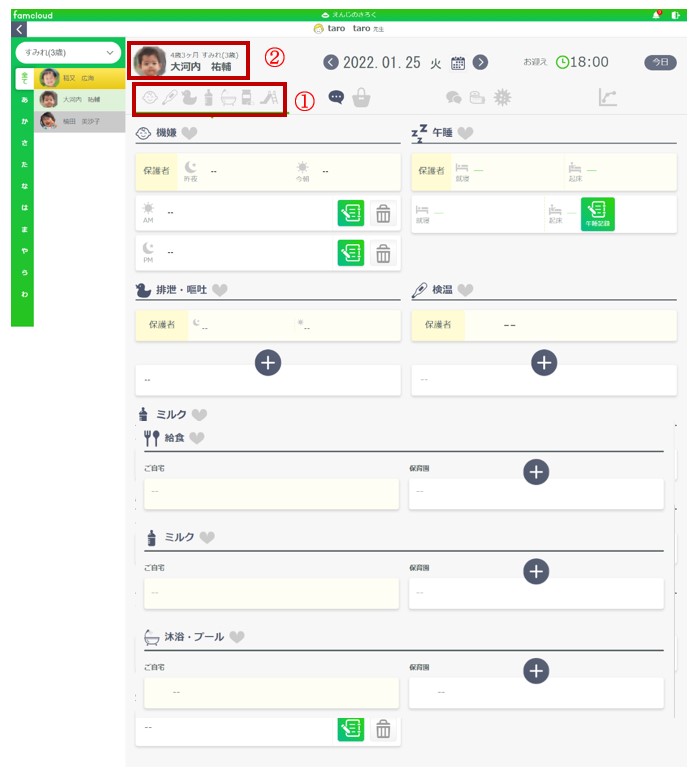
(1)のタブ1では、機嫌、午睡、排泄・嘔吐、検温、給食、ミルク、沐浴・プールなどの、項目を入力することができます。
保育園側で入力できる箇所(白い箇所)と、保護者アプリ側で入力できる箇所(黄色い箇所)と別れており、連動しています。
(2)では選択中の園児のアイコン、名前、年齢、月齢、クラスを表示しています。
3-1-1.機嫌を登録する
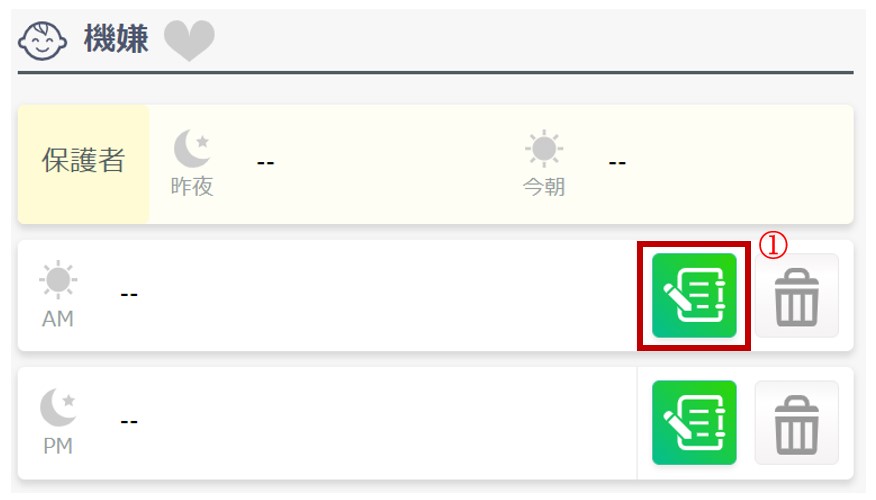
午前と、午後に分けて、登録することができます。
(1)の編集ボタンをクリックすると、下図のような、機嫌のイラストが出てきます。
「良い」または「悪い」からいずれかを選択してください。体調不良の項目の選択は任意で複数選択可能です。
選択完了後、飛行機マークを押して、送信してください。
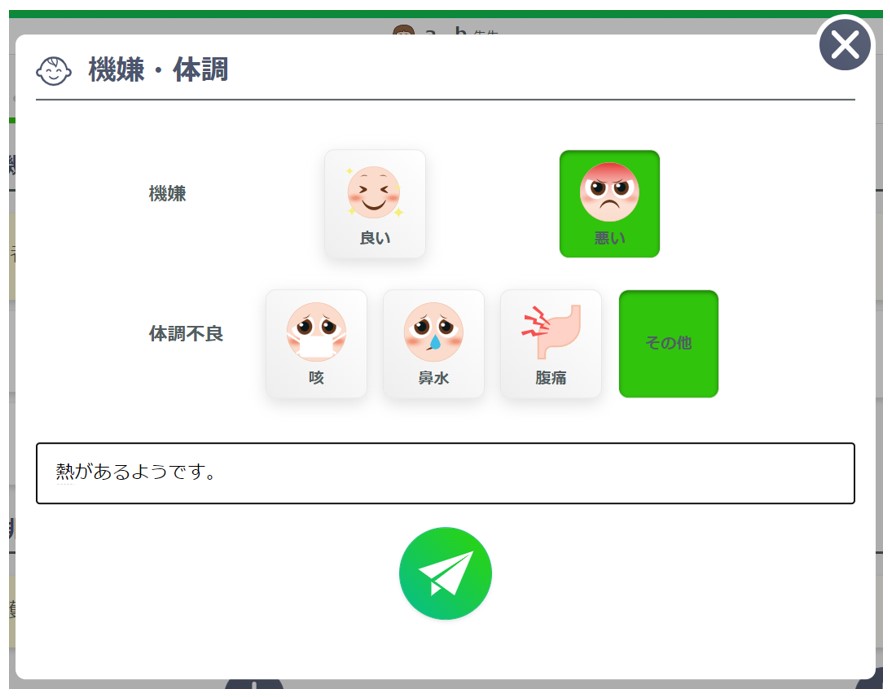
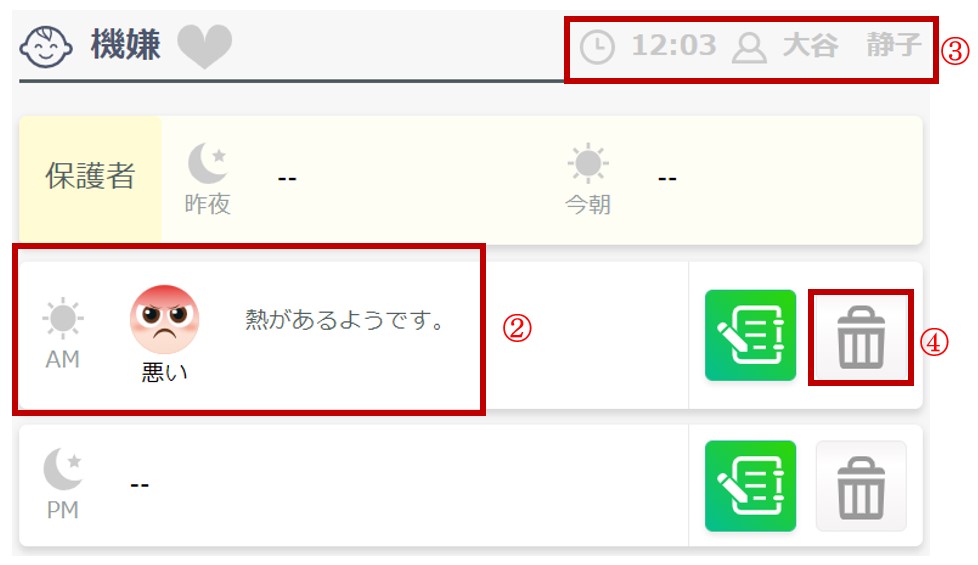
入力したものは、(2)の機嫌の箇所に出てきます。「その他」を登録した場合は、登録内容が表示されるようになります。(3)は登録した時間と、保育士が表示されます。
登録したデータを削除したい場合は、(4)の「削除ボタン」から可能です。

保護者アプリでは、左記のような表示になります。
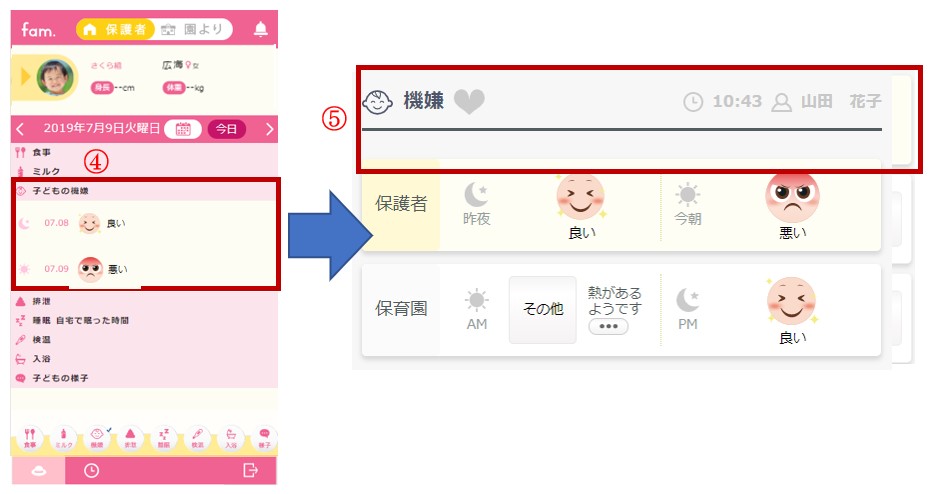
保護者アプリから子どもの機嫌が登録されると、(5)のように、保護者の箇所に機嫌のイラストが出るようになります。
いいねマークを確認する
保護者アプリで、いいねマークをつけることができます。いいねマークは、保護者が子どもの機嫌や午睡など確認した際に押すマークです。
保護者アプリで、保護者がいいねマークを押すと、famcloudの各項目名の横の、ハートが赤くなり、保護者が、園で登録した内容を確認したことが分かります。
また、ハートが赤くなっている項目を追加登録・更新すると、元の色に戻ります。
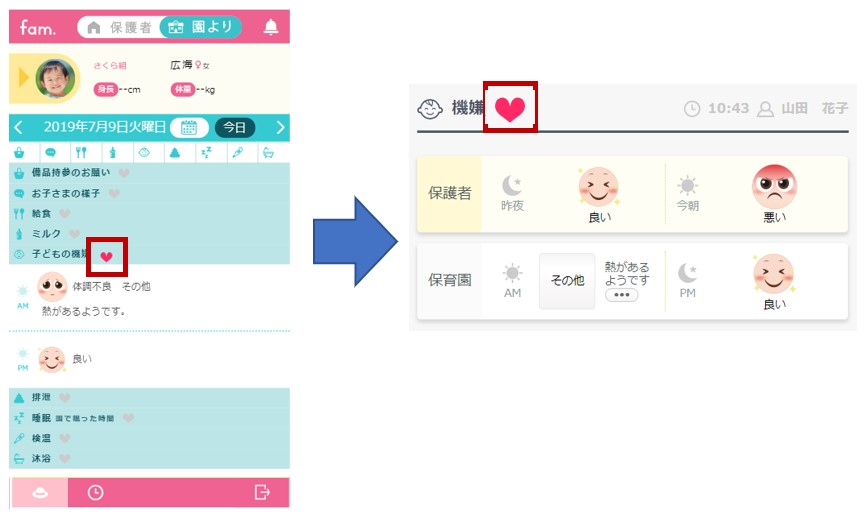
3-1-2.午睡を登録する
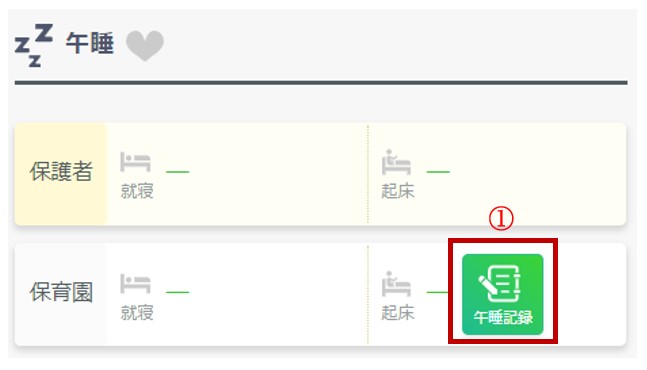
午睡の登録は、(1)の午睡記録からできます。
午睡の記録のつけ方は、5.午睡記録 で、詳しく説明します。
3-1-3.排泄・嘔吐を登録する
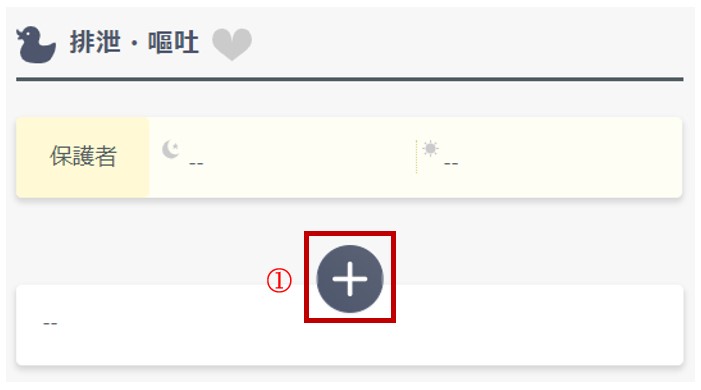
(1)の+ボタンを押します。
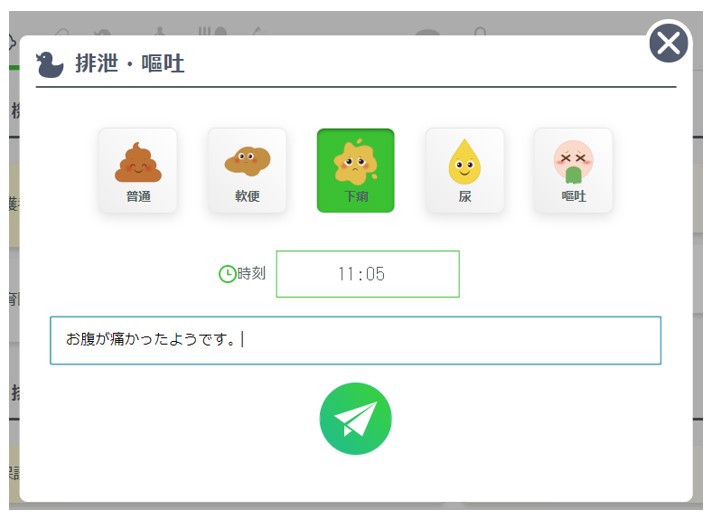
該当する排泄や嘔吐のイラストをクリックし、コメントがあれば入力します。
飛行機マークを押して送信します。
時刻は、リアルタイムで表示されますが、時刻をクリックすると、編集することもできます。
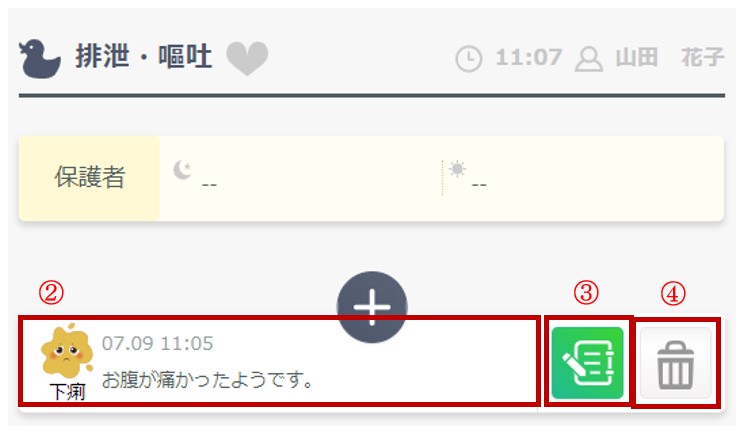
登録すると、(2)のように、表示されます。
編集したい場合は、(3)を、削除したい場合は、(4)を押します。
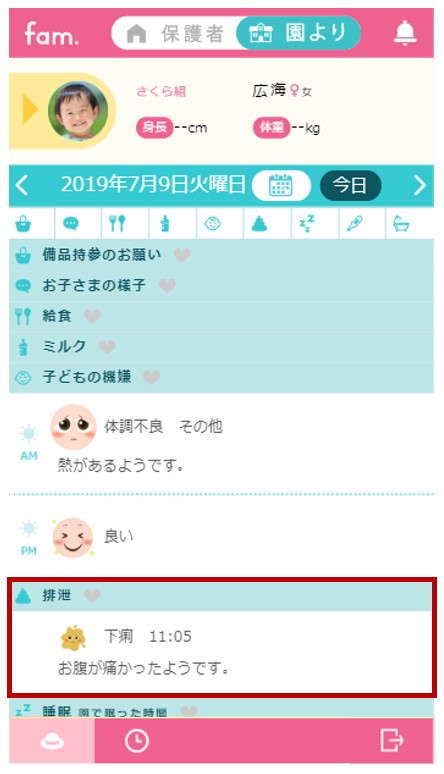
保護者アプリでは、左記のような表示になります。
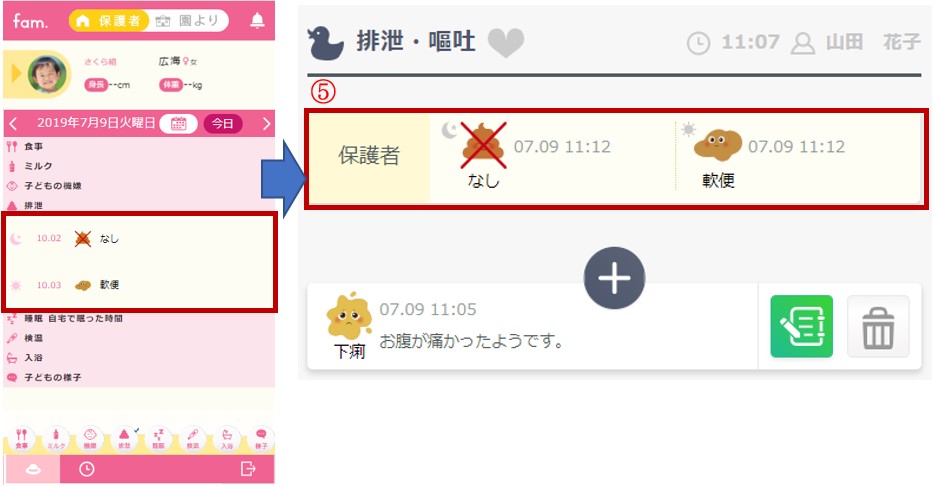
保護者から登録があると、(5)のように表示されます。
3-1-4.検温を登録する
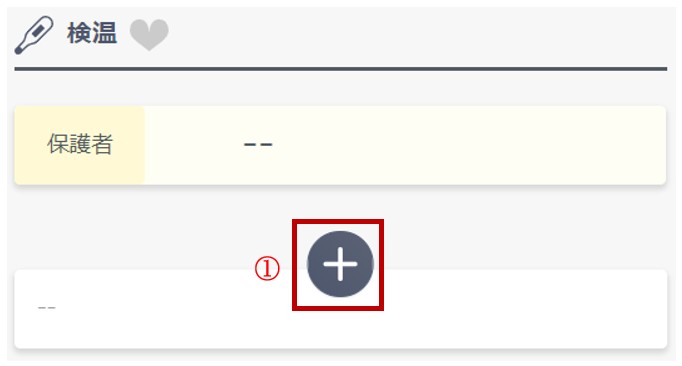
(1)の+ボタンを押します。
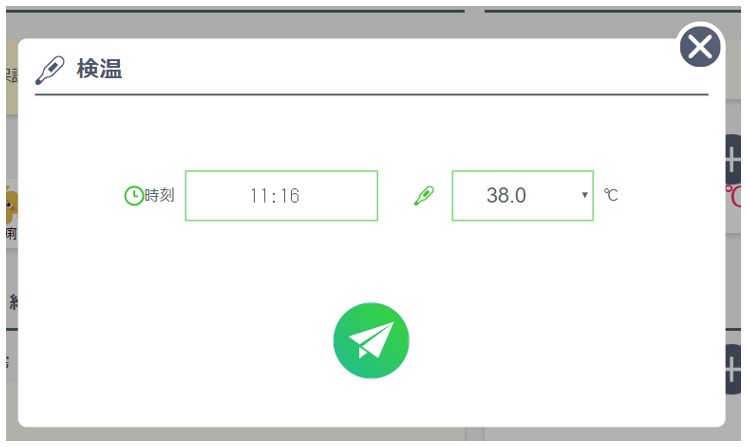
熱を測った時間と、体温を入力でき、飛行機マークで送信します。
入力した体温が、[設定]メニューの[園]メニューで登録した体温以上になると、警告として赤文字で表示します。
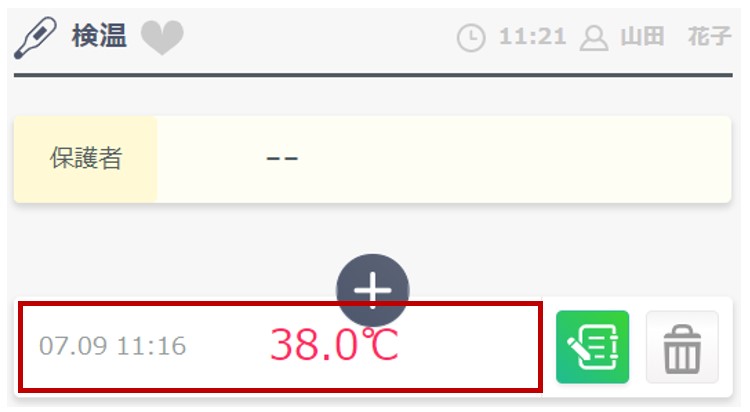
なお、園児の一覧画面ではピンク色で表示されます。
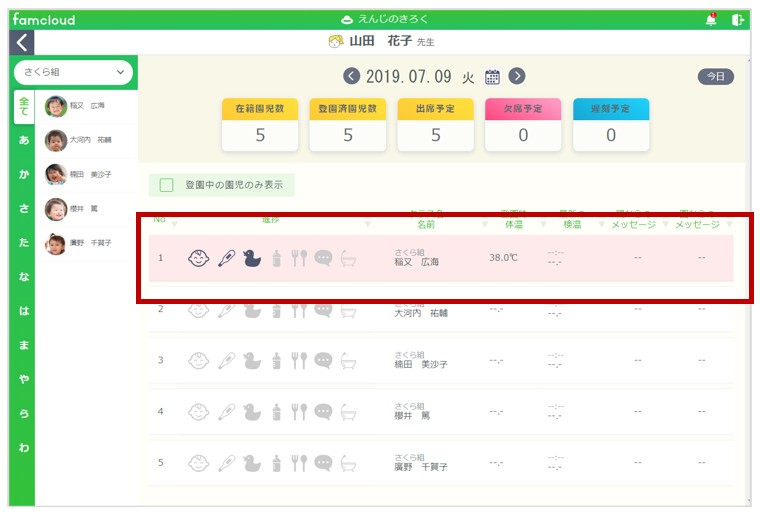
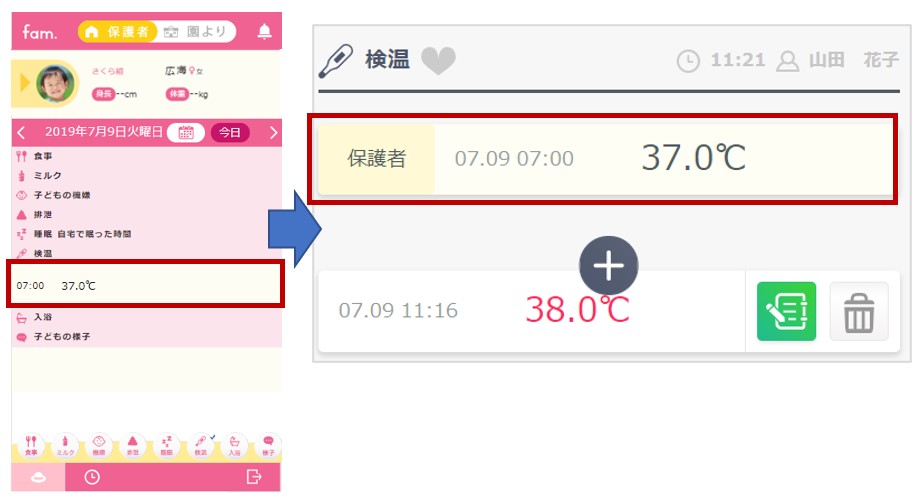
保護者が朝、測った体温を保護者アプリから登録すると、上記のような表示になります。
3-1-5.給食を登録する
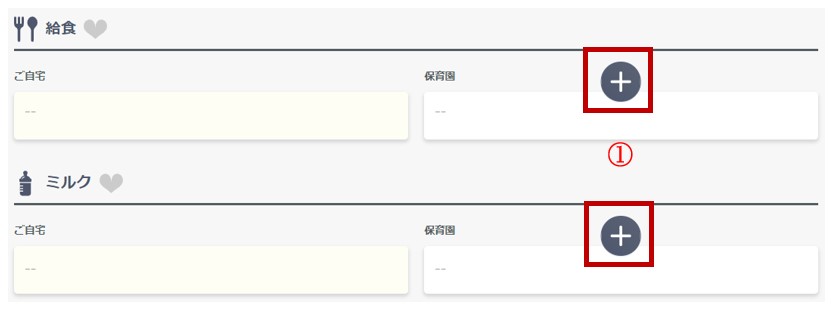
上記(1)の+ボタンを押すと入力する画面が表示されます。
給食では、時刻、献立、食べた量を入力できます。ミルクでは、時刻、飲んだ量を入力できます。
任意の子どもで一度献立の入力を行うと、その日他の給食対象の子どもの入力時に、前述で入力した献立が入力候補として表示されます(下記(2))。候補として表示されるのは、当日のみです。
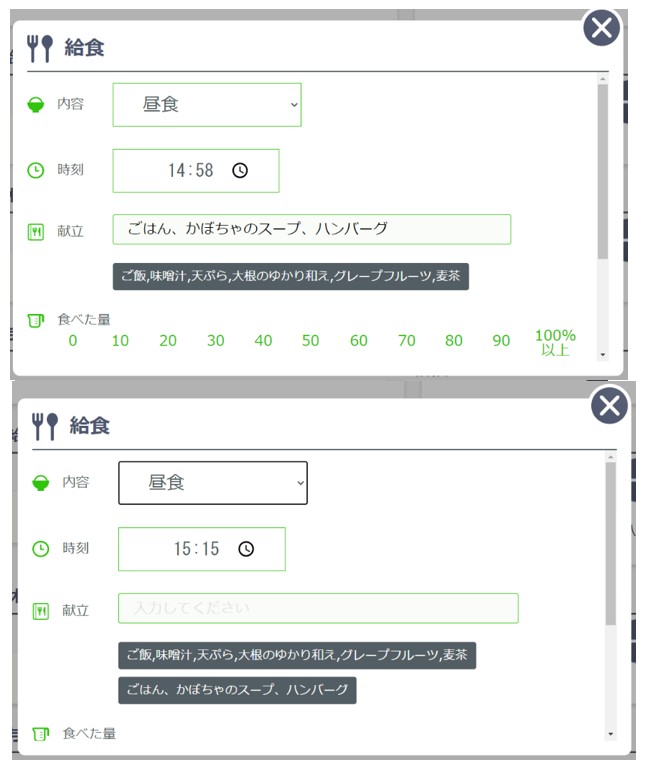
ミールケアの献立を利用している場合、その日の献立が候補として表示されます。
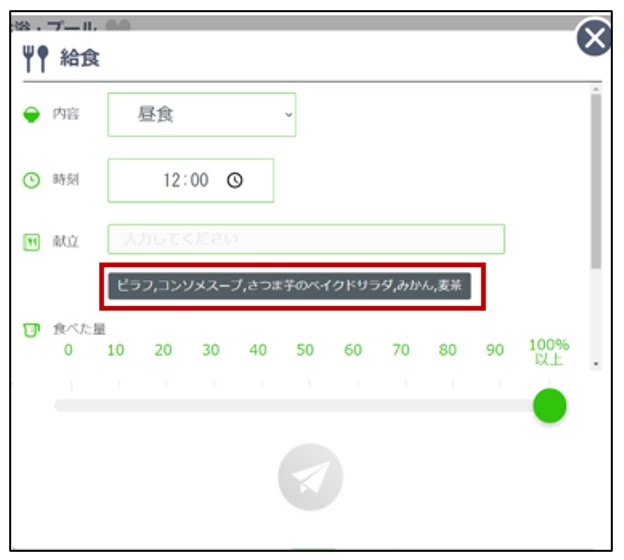
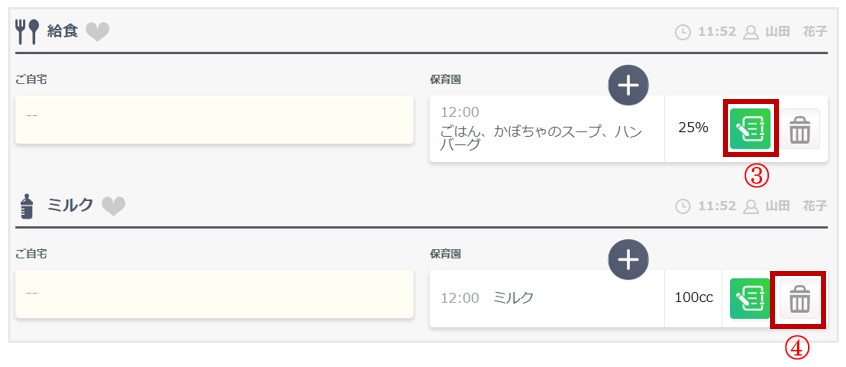
編集ボタン((3))で、給食やミルクの編集ができます。
また、削除ボタン((4))で、削除することもできます。
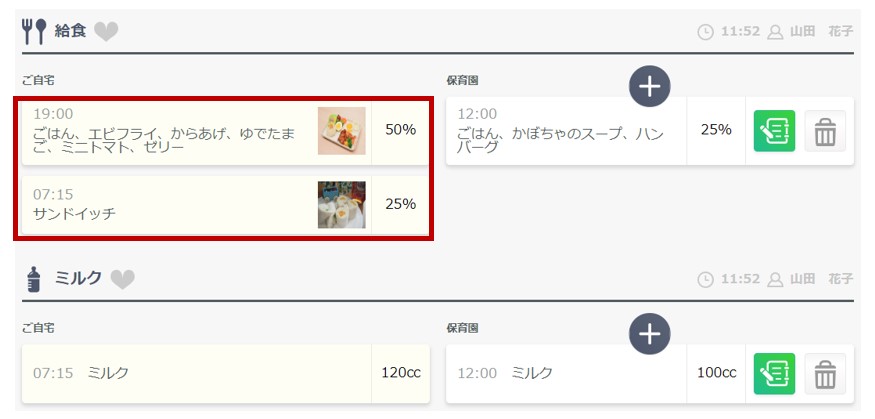
保護者がアプリから食事を登録すると、上記のような表示になります。
3-1-6.沐浴・プールを登録する
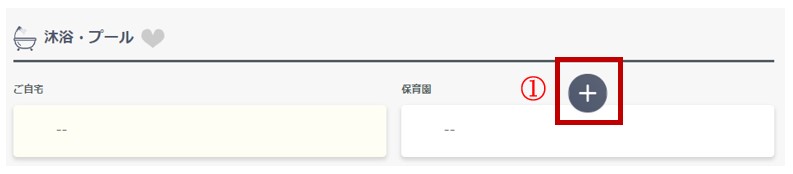
沐浴・プールのところの、(1)の+ボタンを押します。
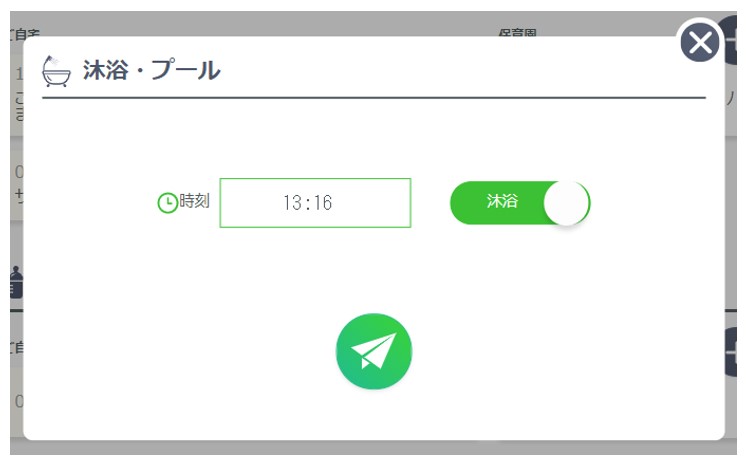
時間と、沐浴か、プールかを選択したら、飛行機ボタンを押して、送信します。
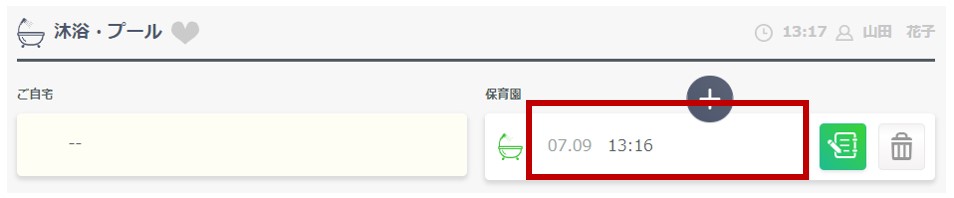
時間が記入されます。
編集したいときは、編集ボタンを、削除したいときは、削除ボタンを押します。
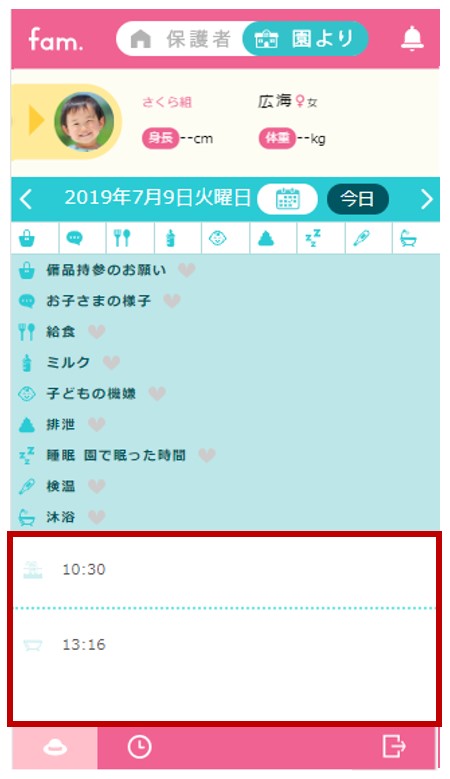
保護者アプリでは、左記のような表示になります。
沐浴は、時間の左のお風呂のマークで表されます。
プールは、時間の左のはしごのマークで表されます。
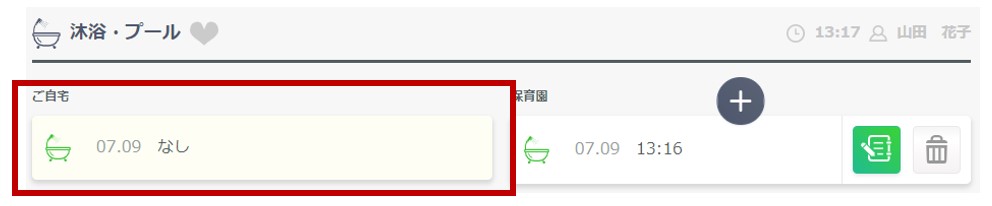
保護者アプリから、沐浴やプールなどの入力があったときは、上図のように、表示されます。
famcloud設定マニュアル
- 1.天気の設定
- 2.登園降園・登園降園スケジュール
- 3.えんじのきろく
- 4.午睡記録
- 5.監査帳票出力
- 6. (旧)指導計画
- 7 .お知らせ
- 11.月次集計
- 12.運営会社からの通知
- 13.指導計画
-
- 13 .指導計画
- 13-1.月案
- 13-10.印鑑登録ポップアップ
- 13-11.帳票を出力する
- 13-12.テンプレート変更
- 13-13.エラーボタン
- 13-14.カレンダーポップアップ
- 13-15.複製ポップアップ
- 13-16.ファイルを添付・削除
- 13-17.基本案挿入ポップアップ
- 13-18.状態
- 13-19.ロック
- 13-2.週日案
- 13-20.承認申請・申請取消
- 13-21.承認・差し戻し
- 13-22.承認者からのコメント登録(全体)
- 13-3.年間指導計画
- 13-4.全体的な計画
- 13-5.月間個別計画
- 13-6.保育日誌
- 13-7.登録の手順
- 13-8.文例
- 13-9.文例とタグのルール
- 14.出勤退勤スケジュール
- 15.出勤退勤
- 16.承認
- 17.オリジナル帳票
- 18.ピムス
Copyright © famcloud All Rights Reserved.


